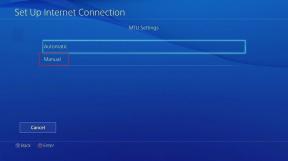Fjern påloggingspassordet ditt enkelt fra Windows 10
Miscellanea / / November 28, 2021
Fjern Windows 10-påloggingspassord: Passord er en viktig del av Windows 10, vel passord er overalt, enten det er mobiltelefonen din, e-postkontoen din eller Facebook bruker. Passord hjelper deg med å beskytte Windows 10-PC-en din mot uautorisert tilgang, og det anbefales ikke å fjerne påloggingspassordet ditt fra Windows 10. Men hvis du fortsatt vil fjerne administratorpassordet i Windows 10, så ikke bekymre deg, bare følg dette innlegget, så er du klar.
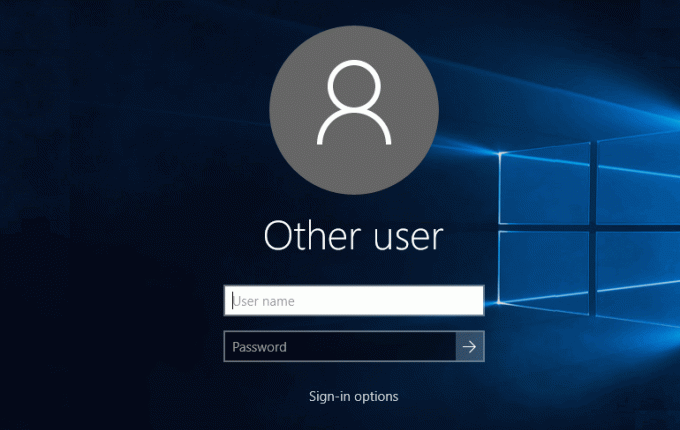
Når du installerer Windows 10, blir du som standard bedt om å angi et passord, selv om du kan hoppe over dette trinnet, men mange velger å ikke gjøre det. Senere, når du prøver å fjerne passordet, vil du finne det veldig vanskelig, selv om du ikke kan helt eliminer passordet, men du kan slutte å logge på hver gang du starter Windows på nytt eller avbryter skjermsparer. Så uten å kaste bort tid, la oss se hvordan du fjerner påloggingspassordet ditt fra Windows 10 ved hjelp av veiledningen nedenfor.
Innhold
- Slik fjerner du påloggingspassordet ditt fra Windows 10
- Metode 1: Fjern påloggingspassordet ditt ved å bruke Netplwiz
- Metode 2: Fjern påloggingspassord fra Windows 10 ved å bruke kontrollpanelet
- Metode 3: Fjern påloggingspassordet ditt ved å bruke Windows 10-innstillinger
- Metode 4: Fjern Windows 10-påloggingspassord ved å bruke ledetekst
- Metode 5: Fjern Windows 10-påloggingspassord ved hjelp av PCUnlocker
Slik fjerner du påloggingspassordet ditt fra Windows 10
Sørg for å opprette et gjenopprettingspunkt bare i tilfelle noe går galt.
Metode 1: Fjern påloggingspassordet ditt ved å bruke Netplwiz
1.I Windows-søk type netplwiz høyreklikk deretter på den fra søkeresultatet og velg Kjør som administrator.
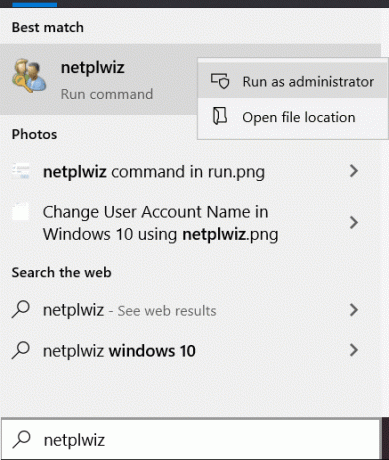
2.Nå velg brukerkontoen som du vil fjerne passordet for.
3. Etter at du har valgt kontoen, fjern merket “Brukere må angi brukernavn og passord for å bruke denne datamaskinen“.
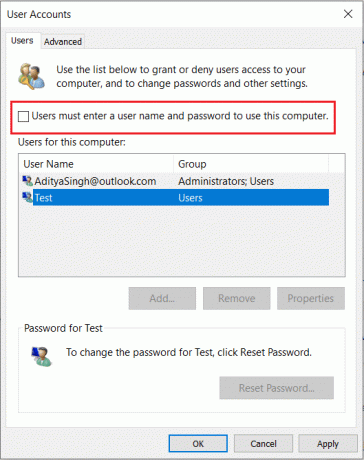
4.Til slutt, klikk OK, så må du Skriv inn ditt nåværende passord.
5. Klikk OK igjen og start PC-en på nytt for å lagre endringene.
Du vil kunne logge på Windows 10 uten å bruke passord.
Metode 2: Fjern påloggingspassord fra Windows 10 ved å bruke kontrollpanelet
1. Trykk på Windows-tasten + R og skriv deretter kontroll og trykk Enter for å åpne Kontrollpanel.

2. Sørg for Vis etter er satt til Kategori klikk deretter på Brukerkontoer.

3. Klikk på igjen Brukerkontoer klikk deretter "Administrer en annen konto“.
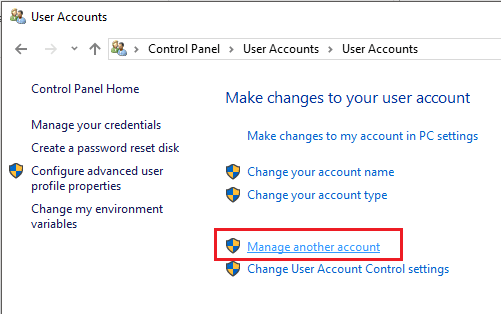
4.Velg kontoen du vil fjerne passordet for.

5. På neste skjerm klikker du på "Bytt passord" lenke.
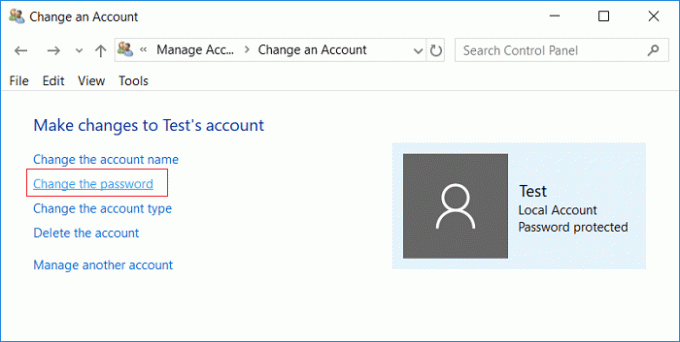
6.Skriv inn det opprinnelige passordet og la det nye passordfeltet stå tomt, klikk på Endre passord-knappen.
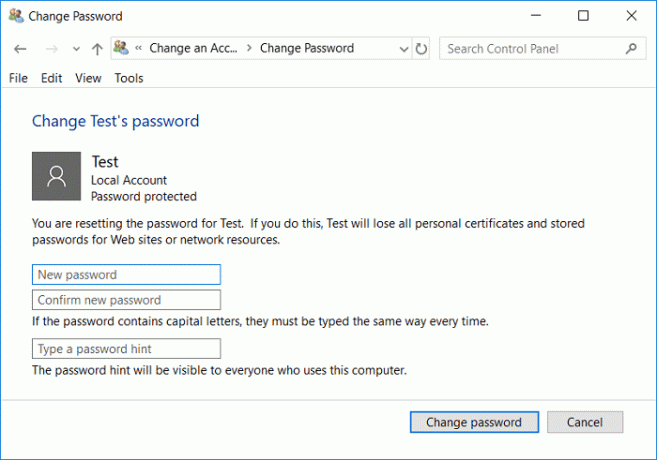
7. Dette vil fjerne passordet fra Windows 10.
Metode 3: Fjern påloggingspassordet ditt ved å bruke Windows 10-innstillinger
1.Trykk Windows-tast + I for å åpne Innstillinger, klikk deretter på Kontoer.

2. Velg fra menyen til venstre Påloggingsalternativer.
3.Nå fra høyre vindusrute, klikk på Endre brukerpassord.
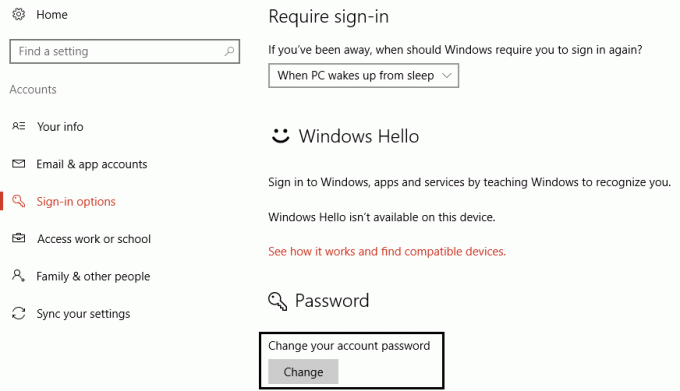
4.Skriv inn gjeldende passord klikk deretter Neste.
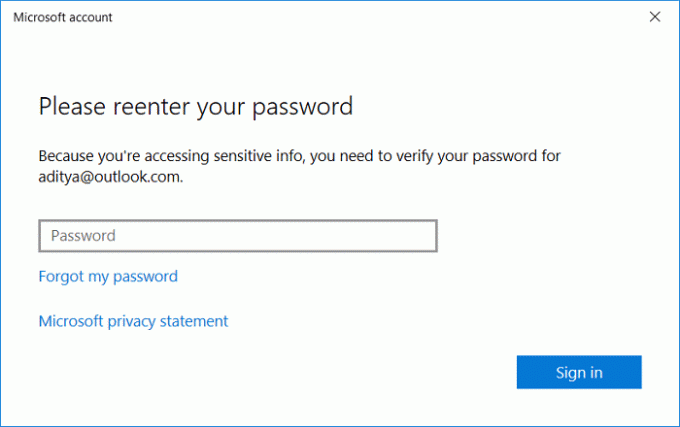
5. Til slutt, la det nye passordfeltet stå tomt og klikk Neste.
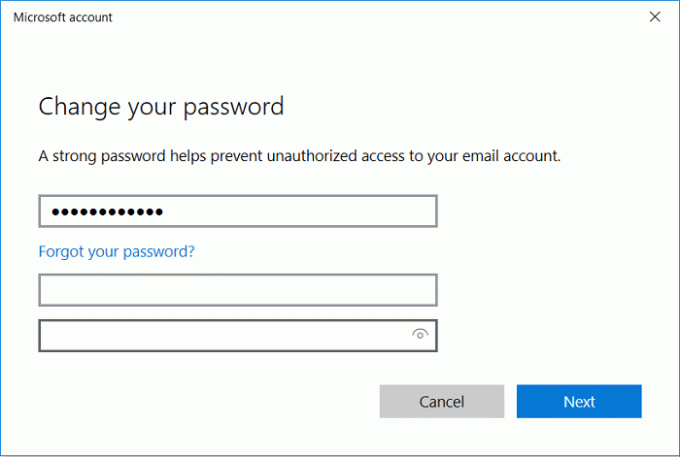
6. Dette vil lykkes fjern passordet fra Windows 10.
Metode 4: Fjern Windows 10-påloggingspassord ved å bruke ledetekst
1. Trykk på Windows-tasten + X og velg Kommandoprompt (admin).

2.Skriv inn følgende kommando i cmd og trykk Enter:
netto brukere
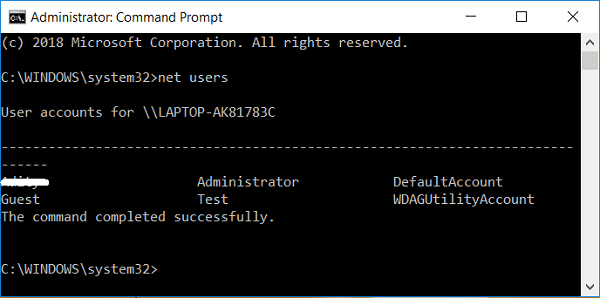
3. Kommandoen ovenfor vil vise deg en liste over brukerkontoer tilgjengelig på PC-en.
4.Nå for å endre passordet til en av de oppførte kontoene, skriv inn følgende kommando:
nettbruker brukernavn
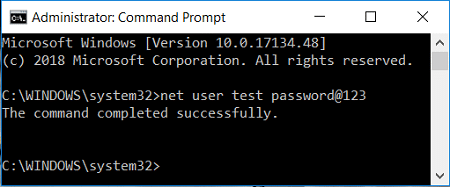
Merk: Erstatt brukernavn med det faktiske brukernavnet til den lokale kontoen du vil endre passordet for.
5.Hvis ovennevnte ikke fungerer, bruk følgende kommando i cmd og trykk Enter:
nettbrukeradministrator *

6. Du vil bli bedt om å skrive inn et nytt passord, bare la feltet stå tomt og trykk Enter to ganger.
7. Start PC-en på nytt for å lagre endringene.
Dette vil lykkes fjern administratorpassordet ditt fra Windows 10.
Metode 5: Fjern Windows 10-påloggingspassord ved hjelp av PCUnlocker
Du kan enkelt fjerne administratorpassordet ditt fra Windows 10 ved å bruke dette praktiske verktøyet for fjerning av passord kalt PCUnlocker. Du kan også bruke dette verktøyet til å tilbakestille passordet i tilfelle du har glemt passordet ditt eller ikke kan logge på Windows 10. Denne programvaren kan kjøres fra en oppstartsdisk eller USB som du enkelt vil kunne tilbakestille passordet ditt.
1. Brenn først denne programvaren på en CD eller USB-stasjon ved å bruke freeware ISO2Disc.
2. Deretter må du sørge for å angi din PC for å starte opp fra CD eller USB.
3. Når PC-en er startet opp ved hjelp av CD-en eller USB-en, vil du bli startet opp til PCUnlocker-program.
4. Under "Velg en brukerkonto fra listen“ velg administratorkontoen din og klikk deretter på "Tilbakestille passord“.

5. Dette vil fjerne administratorpassordet fra Windows 10.
Du må starte PC-en på nytt normalt, og denne gangen trenger du ikke et passord for å logge på Windows 10.
Anbefalt:
- Tving avinstaller programmer som ikke avinstalleres i Windows 10
- Slik endrer du skjermens lysstyrke i Windows 10
- Problemer med nettverksadapterdriver, hva skal jeg gjøre?
- Fiks apper som virker uskarpe i Windows 10
Det er det du har lært hvordan Fjern påloggingspassordet ditt fra Windows 10 men hvis du fortsatt har spørsmål angående denne artikkelen, kan du gjerne stille dem i kommentarfeltet.